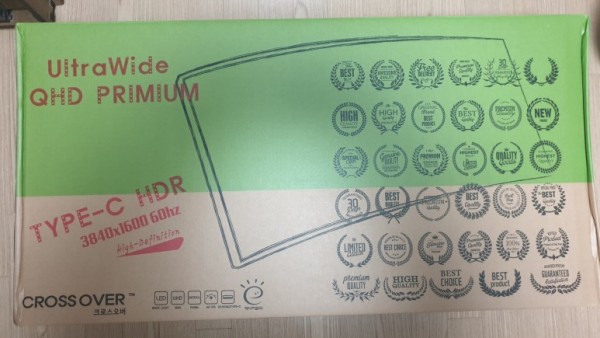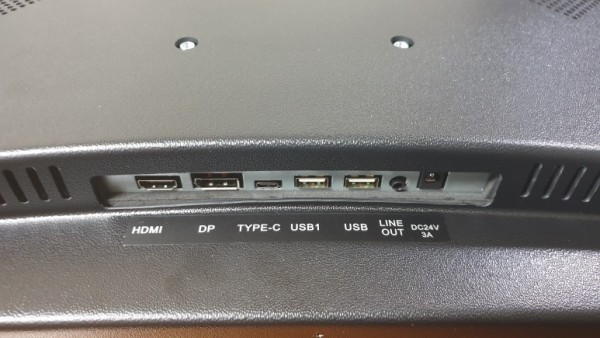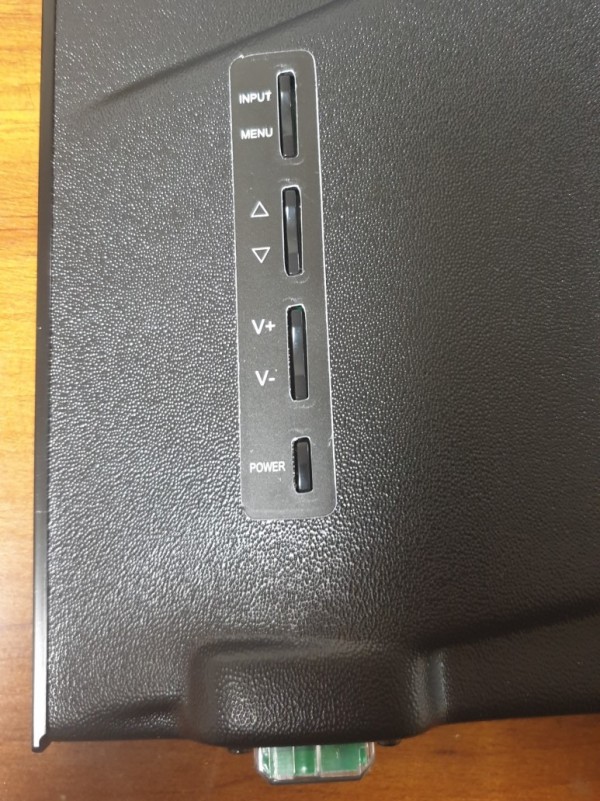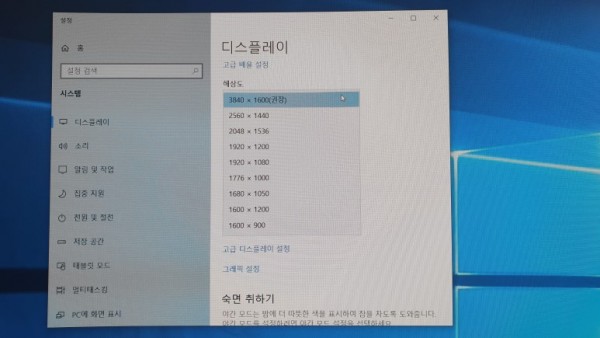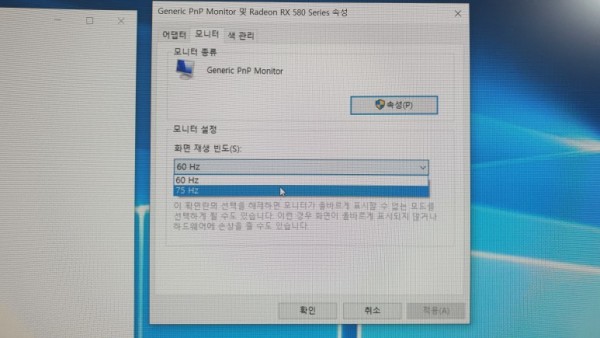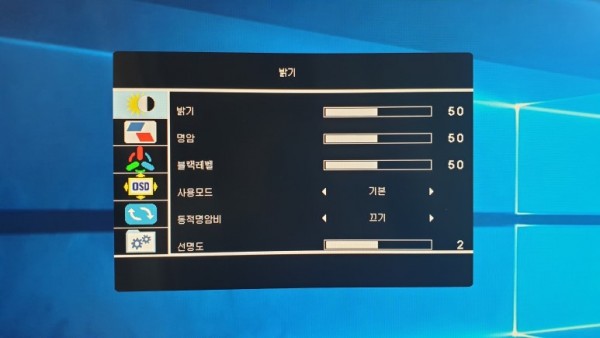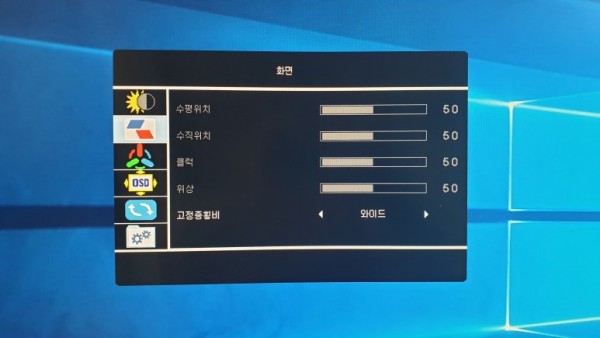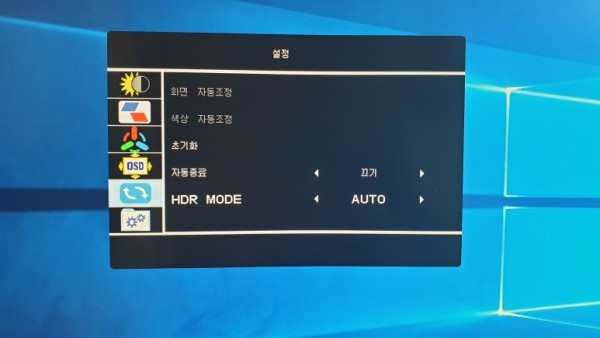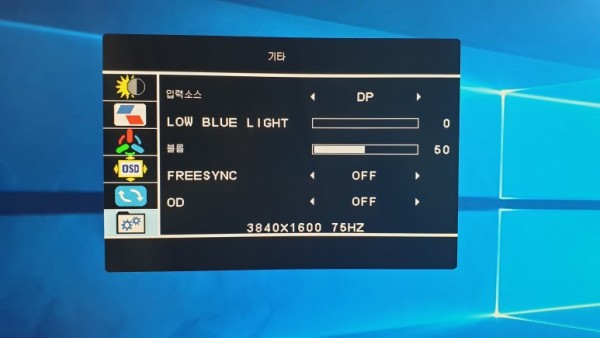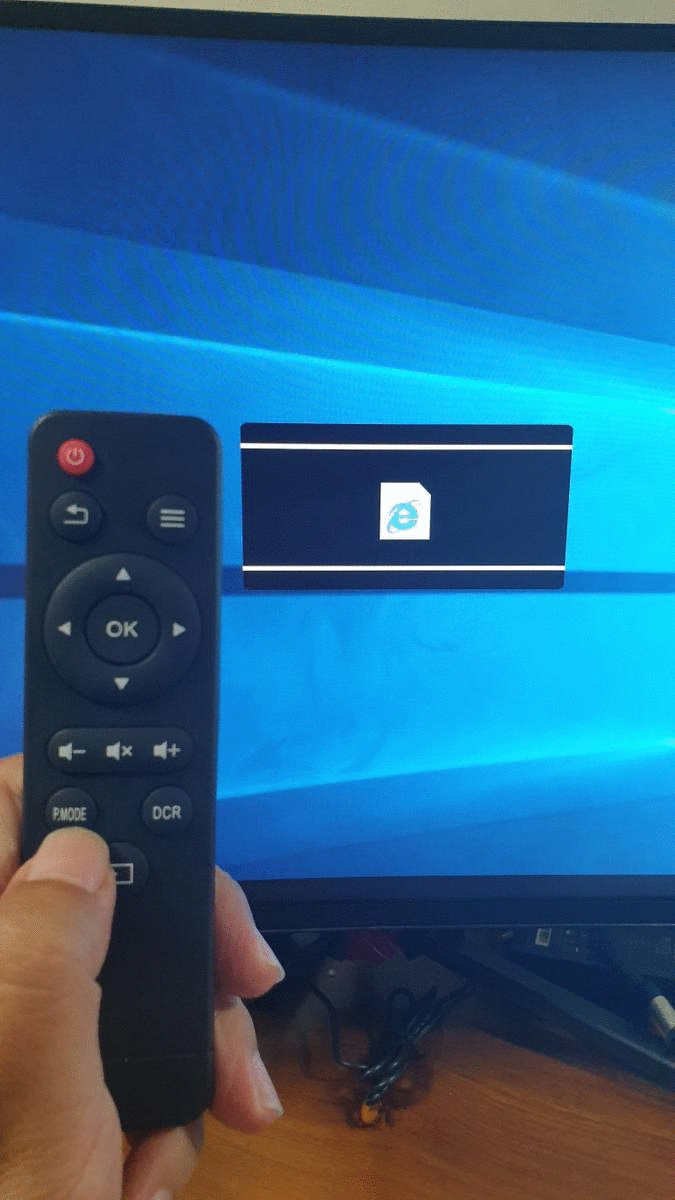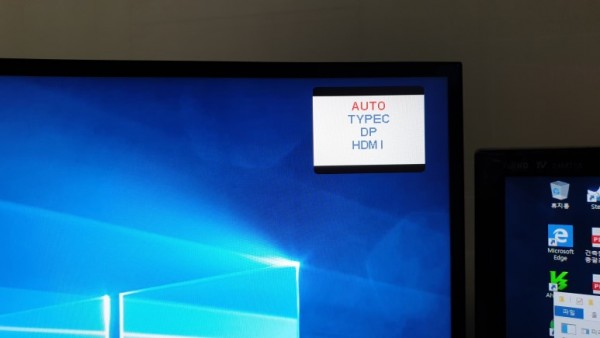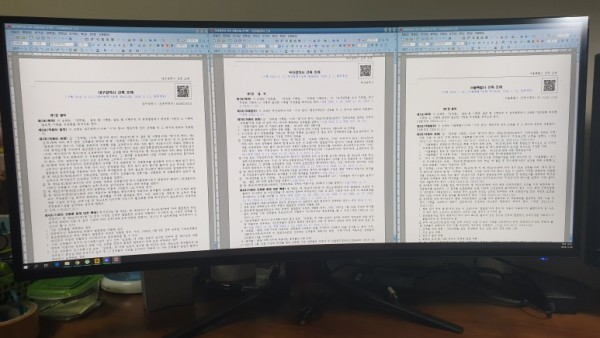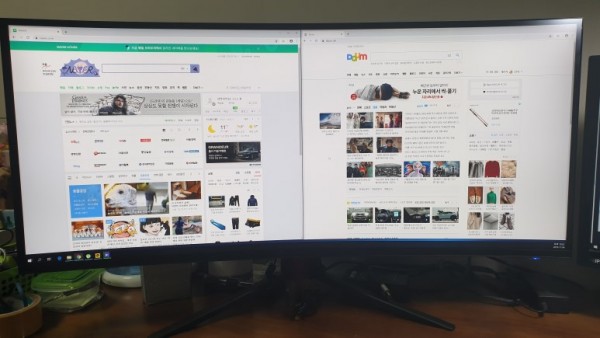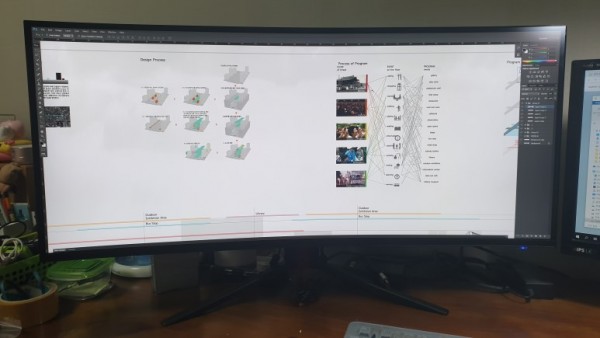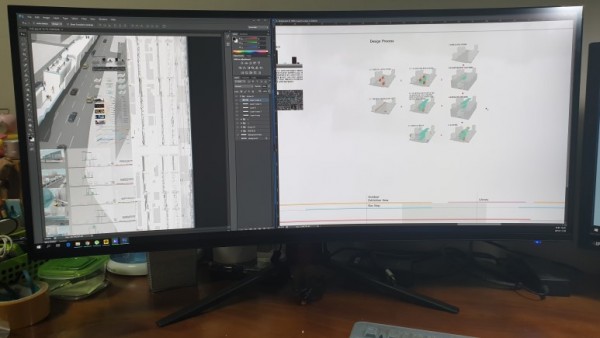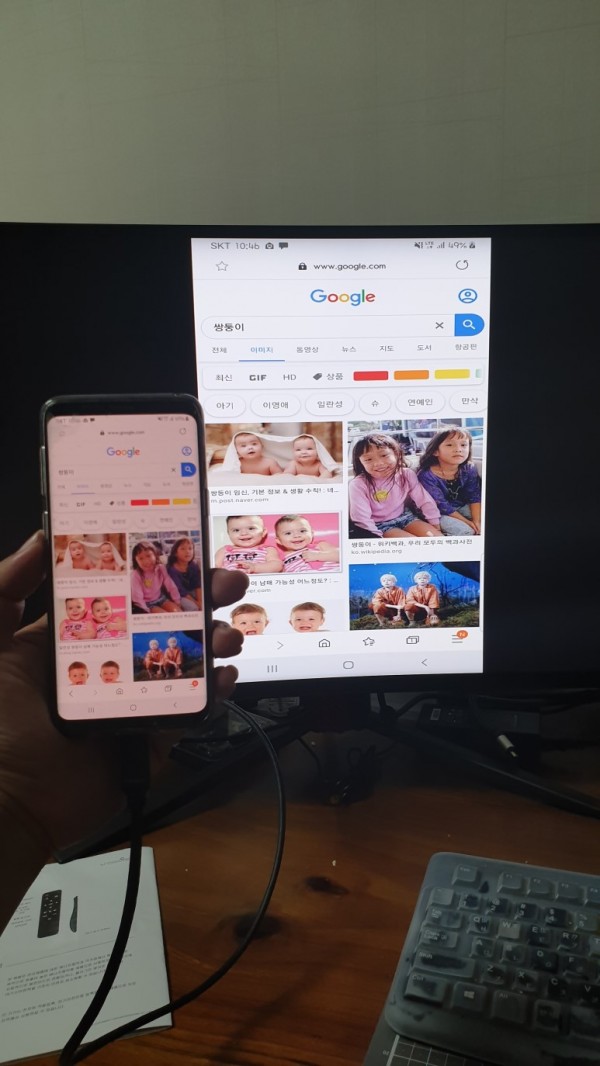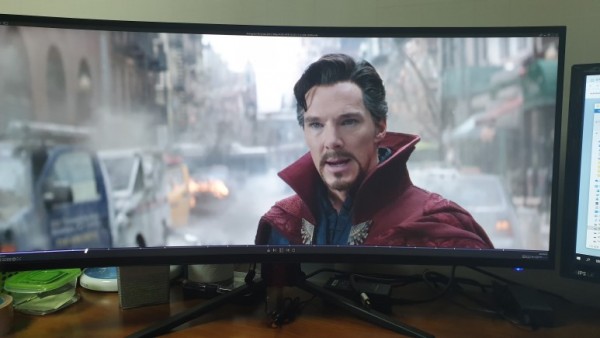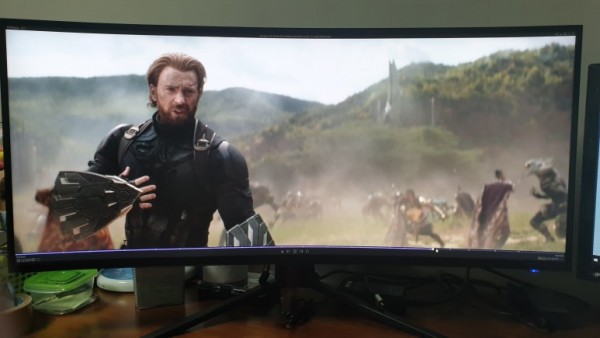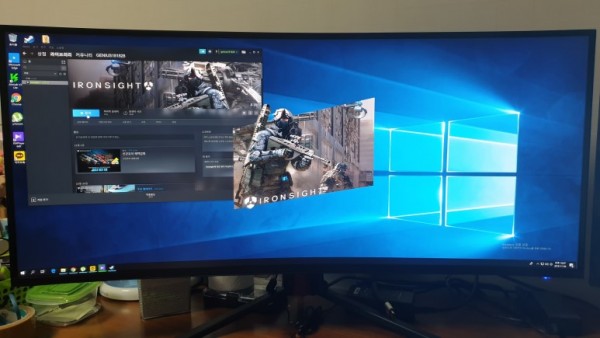크로스오버 '38WQ960 TYPE-C HDR' 간단 사용기
페이지 정보
작성자 축쟁이 댓글 0건 조회 10,854회 작성일 19-11-05 21:43본문
크로스오버 '38WQ960 TYPE-C HDR'을 사용해봤습니다.
포장 사진입니다.
에어팩 포장으로 안전하게 배송됩니다.
패키지입니다.
간단하게 제품 설명이 되어있습니다. ULTRA WIDE, QHD, TYPE-C, HDR
패널 전면입니다.
38인치 2300R ULTRA WIDE 제품으로 한 번에 사진에 담기에도 벅차네요.
패널 후면입니다.
중앙에 베사홀이 위치하고 있고, 좌우 측으로 스피커, 패널 좌측 끝단부에 OSD 버튼 및 아래쪽에 입출력 단자로 이루어져 있습니다.
입출력 단자입니다.
HDMI, DP, TYPE-C, USB1&2, LINE OUT, 전원 단자로 이루어져 있습니다.
OSD 버튼입니다.
메뉴, 위, 아래, +, -, POWER 버튼으로 이루어져 있습니다.
패널 외 구성품입니다.
스탠드, 리모컨, 설명서, 전원 케이블, DP 케이블, C-TYPE 케이블로 이루어져 있습니다.
모니터 조립 순서입니다.
우선 스탠드 지지대와 스탠드를 연결한 후 모니터 베사홀에 스탠드를 결합하면 됩니다.
설치 사진입니다.
38형 울트라 와이드 모니터로 기존에 사용하던 24인치 모니터가 왜소해 보입니다.
패키지에 나와있듯이 QHD(3,840 X 1,600) 해상도에 75Hz의 주사율을 지원하고 있습니다.
메뉴 화면입니다.
여러 화면 설정 및 여러 기능들을 간단히 설정할 수 있도록 이루어져 있습니다.
HDR 모드, LOW BLUE LIGHT, FREESYNC, OD 등 여러 가지 기능들을 간단히 설정할 수 있습니다.
모니터에 설정되어 있는 화면 모드입니다.
리모컨의 P MODE 버튼을 통하여 여러 화면 모드 전환이 가능합니다.
동적명암비도 리모컨에 DCR 버튼을 통하여 간단히 설정 가능합니다.
리모컨을 통하여 간단히 여러 소스 기기들을 바꿔가며 쓸 수 있습니다.
또 게이밍 모니터답게 아래쪽 버튼을 통하여 조준선을 활성화하실 수 있습니다.
한글창, 포털사이트, 캐드 작업 화면입니다.
38인치 울트라 와이드 모니터로 여러 가지창을 동시에 작업이 가능하였습니다. 또한 커브드 제품이어서 높은 화면 몰입도로 작업 효율이 높았습니다.
또한 HDR 기능으로 포토샵과 같은 그래픽 작업도 가능합니다.
TYPE-C 케이블을 이용하여 스마트폰과 미러링 화면입니다.
TYPE-C 케이블로 여러 소스 기기들과 간단한 연결로 다양한 용도로 활용이 가능할 것으로 판단됩니다.
38인치 대화면에 커브드 와이드 모니터의 진가는 동영상 시청 시 극대화되었습니다.
대화면에 커브드 제품의 몰입도로 동영상을 시청하기에 너무 훌륭했습니다.
아이언 사이트 로딩 화면입니다.
게임 실행 화면입니다.
G-SYNC, 오버드라이브, 조준선, 블랙 레벨, 여러 게임 모드 지원으로 게임을 즐기기에 충분한 기능들을 탑재하고 있습니다.
이상으로 사용기를 마치겠습니다.
여러 게이밍 모니터들이 출시되고 있는 상황에 사용자가 선호하는 다양한 기능들을 포함한 제품은 많지 않습니다. 사용하시는 목적에 따라 충분히 구매 고려할 제품이라고 생각합니다.
?
?
자세한 사양은 다음과 같습니다.
?
http://prod.danawa.com/info/?pcode=9630843&keyword=38WQ960%20TYPE-C%20HDR&cate=112757
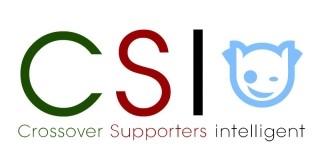
*이 사용기는 소정의 원고료를 받고 작성하였습니다.
댓글목록
등록된 댓글이 없습니다.